Як перевірити знос батареї на iPhone
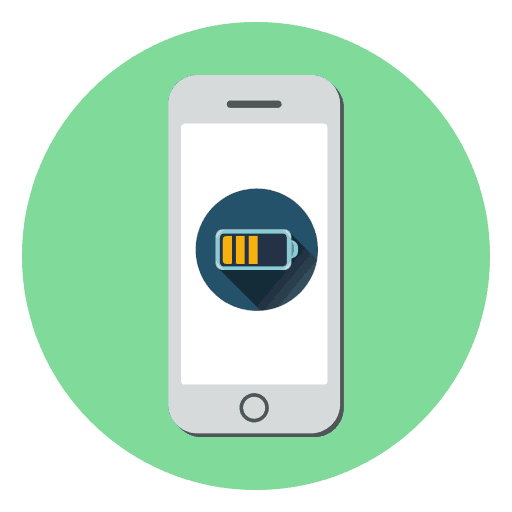
Сучасні літій-іонні акумулятори, які входять до складу iPhone, мають обмежену кількість циклів зарядки. У зв'язку з цим після певного періоду часу (залежить від того, як часто ви заряджали телефон) батарея починає втрачати свою ємність. Щоб зрозуміти, коли потрібно виконати заміну акумулятора на iPhone, періодично перевіряйте рівень його зносу.
Перевіряємо знос батареї iPhone
Щоб батарея смартфона прослужила довше, необхідно дотримуватися простих рекомендацій, які дозволять значно знизити знос і продовжити термін служби. А дізнатися, наскільки раціонально використовувати старий акумулятор в iPhone, можна двома способами: стандартними засобами iPhone або за допомогою комп'ютерної програми.
Детальніше: Як правильно заряджати iPhone
Спосіб 1: Стандартні засоби iPhone
В iOS 12 з'явилася нова функція, яка перебуває на стадії тестування, яка дозволяє подивитися поточний стан акумулятора.
- Відкрийте настройки. У новому вікні виберіть розділ «Акумулятор».
- Перейдіть до пункту «Стан акумулятора».
- У меню, ви побачите графу «Максимальна місткість», яка і говорить про стан батареї телефону. У разі, якщо ви бачите показник 100%, акумулятор має максимальну ємність. Згодом даний показник буде знижуватися. Наприклад, в нашому прикладі він дорівнює 81% - це означає, що з плином часу ємність знизилася на 19%, отже, пристрій доводиться заряджати кілька частіше. Якщо даний показник опуститься до 60% і нижче, батарею телефону настійно рекомендується замінити.
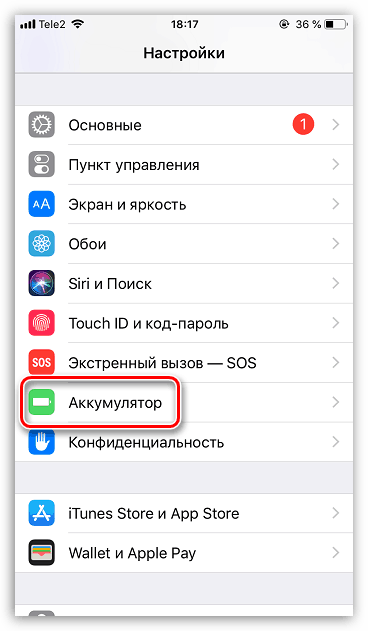

Спосіб 2: iBackupBot
Програма iBackupBot є спеціальне доповнення для iTunes , Яке дозволяє управляти файлами iPhone. З додаткових можливостей даного інструменту слід зазначити розділ перегляду стану акумулятора iPhone.
Зверніть увагу, що для роботи iBackupBot на комп'ютері обов'язково повинна бути встановлена програма iTunes.
- Завантажте програму iBackupBot з офіційного сайту розробника і встановіть на комп'ютер.
- Підключіть Айфон до комп'ютера за допомогою USB-кабелю, а потім запустіть iBackupBot. У лівій частині вікна відобразиться меню смартфона, в якому слід вибрати пункт «iPhone». У правій з'явиться вікно з інформацією про телефон. Щоб отримати дані про стан акумулятора, клікніть по кнопці «More Information».
- На екрані з'явиться нове вікно, у верхній частині якого нас цікавить блок «Battery». Тут містяться такі показники:
- CycleCount. Даний показник означає кількість повних циклів зарядки смартфона;
- DesignCapacity. Вихідна ємність акумулятора;
- FullChargeCapacity. Фактична ємність акумулятора з урахуванням його зносу.
![Інформація про акумулятор iPhone в додатку iBackupBot]()
Таким чином, якщо показники «DesignCapacity» і «FullChargeCapacity» близькі за значенням, акумулятор смартфона в нормі. Але якщо ці цифри дуже сильно розходяться, варто задуматися про заміну батареї на нову.
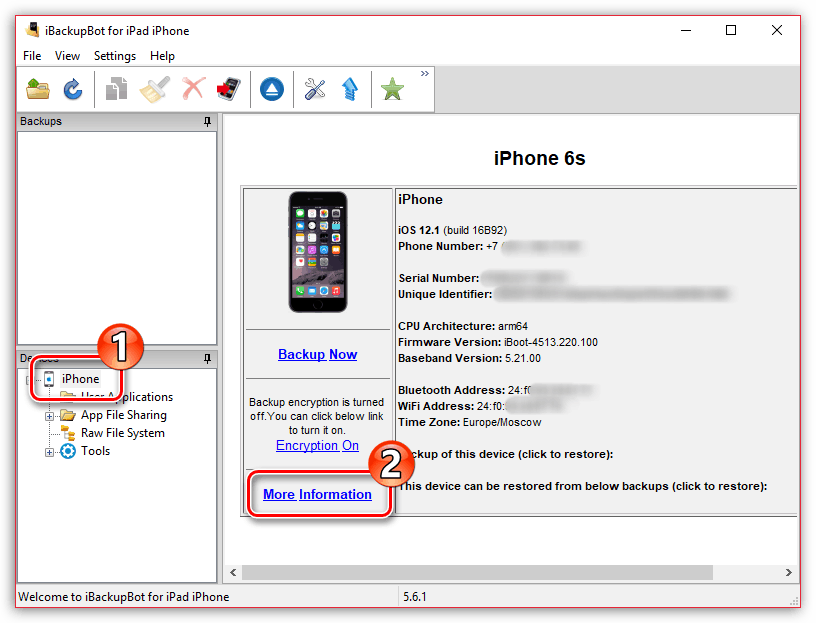
Будь-який з двох наведених у статті способів дасть вам вичерпну інформацію про стан вашого акумулятора.
